Outlook je klijent e-pošte i softver za upravljanje te dio Microsofta. Omogućuje fleksibilan pristup korisnicima za učinkovito upravljanje osobnim podacima na organiziranoj platformi. Međutim, naporan je i dugotrajan zadatak upravljati podacima koji su pohranjeni u više aplikacija i također zauzimaju prostor za pohranu uređaja. U takvim scenarijima Microsoft Outlook omogućuje korisnicima korištenje integriranih Microsoftovih aplikacija s jednim Microsoftovim računom na jednom radnom mjestu.
Ovaj članak pokriva isključivo korištenje Microsoft Outlooka.
Što je Microsoft Outlook i kako ga učinkovito koristiti?
Microsoft Outlook je koristan jer upravlja sastancima, zadacima i kalendarima te šalje ili planira elektronička pošta prema tome. Da bi to učinio, korisnik mora pokrenuti Microsoft Outlook u web pregledniku. Za demonstraciju slijedite dolje navedene upute:
1. Slanje i stvaranje učinkovite e-pošte
Korisnici mogu koristiti značajke e-pošte za izradu profesionalne e-pošte i raspored njezinog vremena. Za demonstraciju, prijeđite na dolje navedene korake:
Korak 1: Izradite e-poštu
Microsoft Outlook GUI e-pošte je jednostavan i profesionalan. Korisnici mogu izraditi profesionalnu e-poštu korištenjem značajki poput ' Umetnuti ”, Oblikovanje teksta”, “ Istaknuti ” ili druge opcije. Međutim, korištenjem ovih značajki korisnici mogu stvoriti profesionalnu e-poštu:
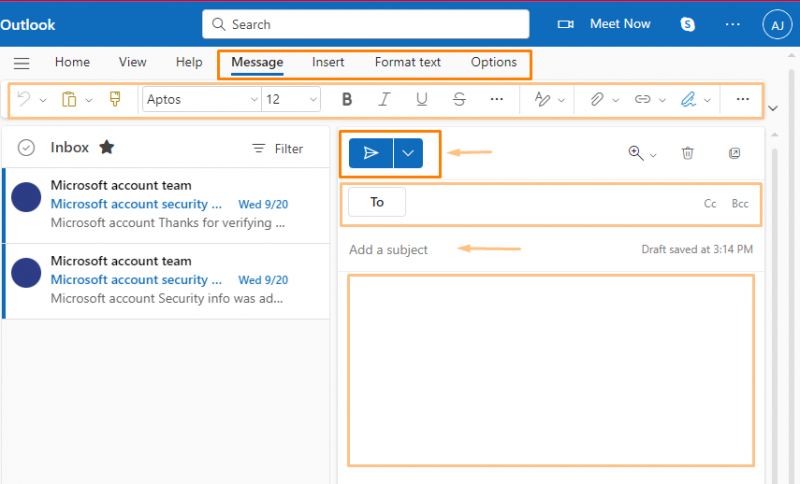
Korak 2: Pošaljite ili zakažite e-poštu
Na primjer, ako korisnik nije zainteresiran za slanje e-pošte nakon pisanja ili je zauzet u vrijeme slanja e-pošte. Korisnici ga mogu zakazati odlaskom na ' Poslati ” padajućeg izbornika i odabirom “ Raspored slanja ” da zakažu e-poštu prema svojim željama:
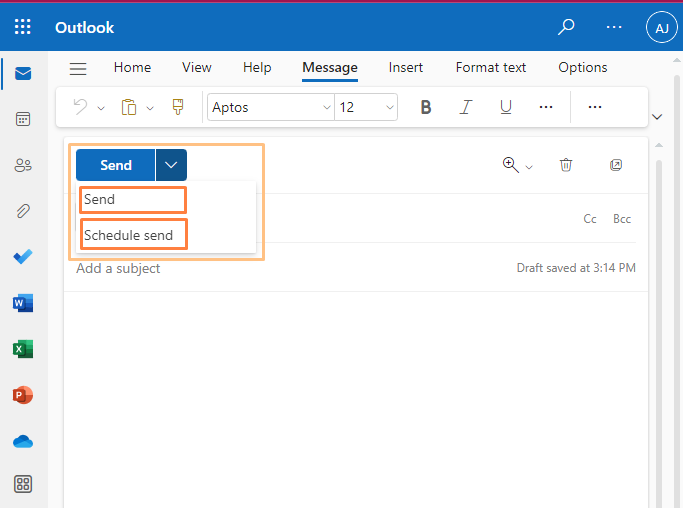
2. Aplikacija za integraciju konferencijskih poziva i sastanaka u programu Microsoft Outlook
Microsoft Outlook pruža sve potrebne značajke za virtualno povezivanje s članovima tima putem interneta koristeći Microsoft “ Upoznajte se odmah” i “Skype ” integrirane aplikacije. Međutim, korištenjem ove aplikacije korisnici imaju fleksibilan pristup sudjelovanju na sastancima i konferencijama:
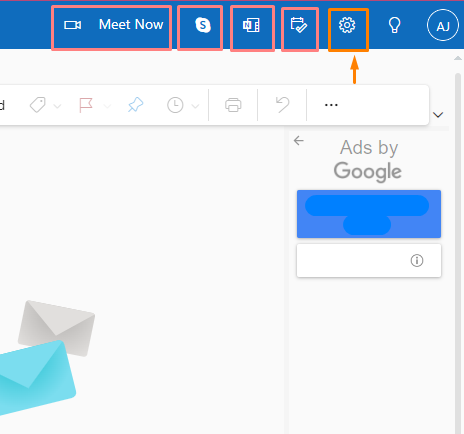
3. Microsoft Outlook “Postavke”
Korisnici mogu koristiti Microsoft Outlook postavke za učinkovito upravljanje zadatkom i vremenom.
Za navigaciju do Outlook postavki, korisnik mora kliknuti na ' postavke ” koja se nalazi u gornjem desnom kutu prozora. Istražiti ' postavke ”, slijedite demonstraciju u nastavku:
“Opće” postavke u programu Outlook
Pod, ispod ' postavke ', Klikni na ' Općenito ” koji se pojavljuje u navigacijskom oknu. Odavde korisnik može ručno postaviti postavke prema svojim željama:
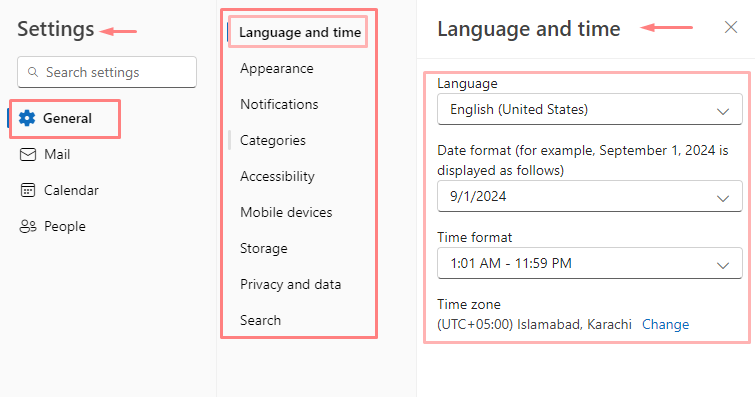
Postavke “Mail” u programu Outlook
Idite na ' pošta ', i kliknite na ' Izgled ' Jelovnik. Odavde korisnik može ručno postaviti postavke izgleda poput veličine teksta i razmaka između poruka i još mnogo toga:
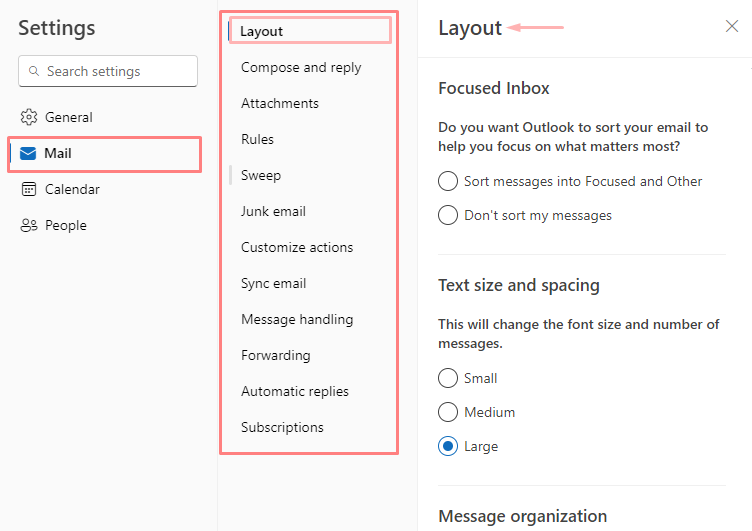
Postavka 'Kalendar' u programu Outlook
Idite na ' Kalendar ' u ' postavke ' navigacijsko okno i kliknite na ' Pogled ' Jelovnik. Odavde korisnik može ručno prilagoditi svoje postavke kalendara kao što su prvi dan kalendara, sati sastanka i tako dalje. Osim toga, korisnici mogu postaviti druge značajke poput ' Vrijeme”, “Događaji ' i tako dalje:
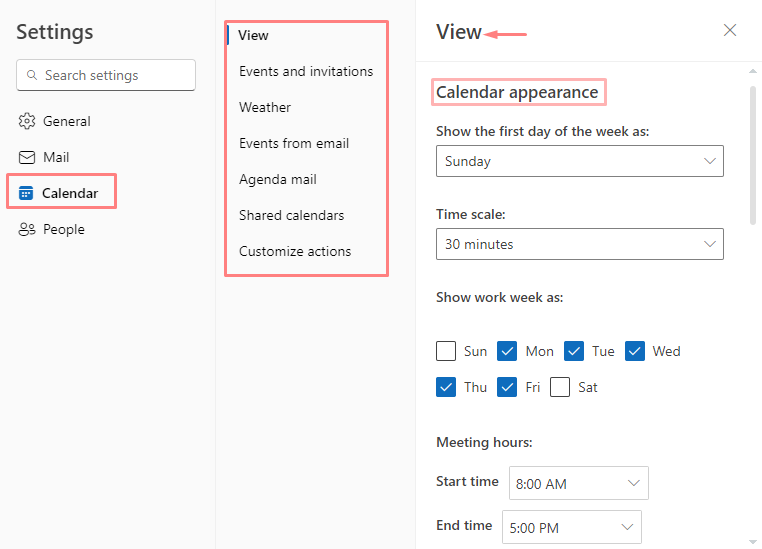
Postavke 'Ljudi' u programu Outlook
Navigacijom do ' narod ' u ' postavke ' navigacijskom oknu kliknite na ' Pogled ' Jelovnik. Odavde korisnik može prilagoditi prikaz imena svojih kontakata jednim klikom:
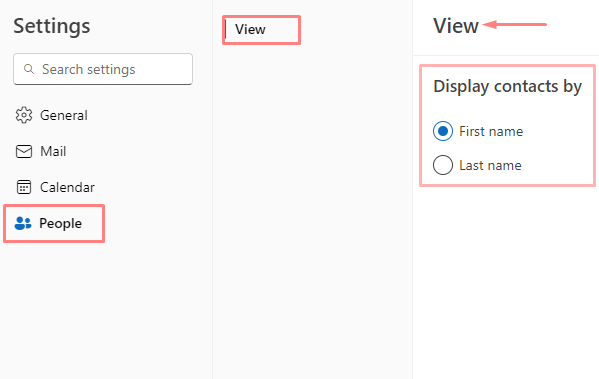
4. Pohrana Microsoft Outlooka
Microsoft Outlook omogućuje pohranu ' 15 GB ” bez naknade. Međutim, korisnici mogu kupiti pohranu:
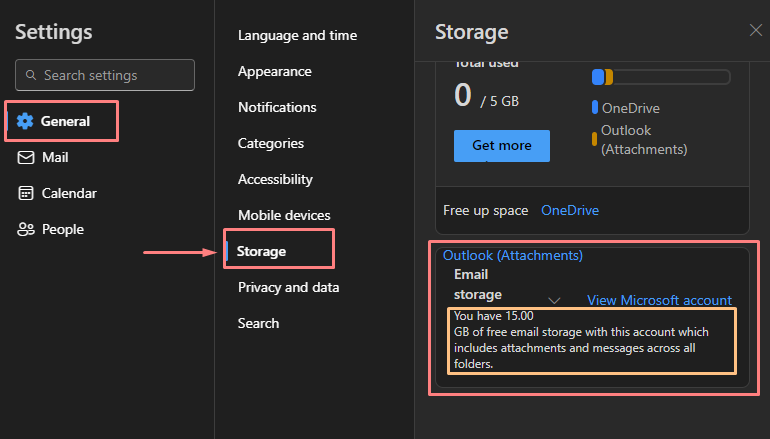
To je sve o Microsoft Outlooku i njegovoj učinkovitoj upotrebi.
Zaključak
Microsoft Outlook omogućuje korisnicima upravljanje e-poštom i sastancima te izradu brzih bilješki u Notepadu. Sve je u jednoj platformi koja koristi jedan Microsoftov račun. Kako bi učinkovito koristili Microsoft Outlook, korisnici mogu koristiti ' Upoznajte se sada ' ili ' Skype ” integrirane aplikacije za konferencijske pozive ili raspored ili slanje e-pošte. Međutim, ovisno o želji, upravljajte ' Outlook postavke ' prema tome. Ovaj članak pokazao je pregled Microsoft Outlooka i kako ga učinkovito koristiti.